Como medir um ângulo
1.
Escolha o item de menu "Regente transferidora", e a interface principal será exibida conforme abaixo
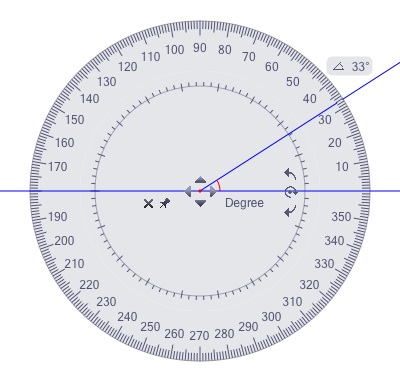
2. Abra a régua, você pode fazer algumas configurações como abaixo.
> Clique com o botão esquerdo no Grau para determinar a unidade ou clique com o botão direito na régua da tela do Mac para alterar as unidades.
> Clique com o botão esquerdo no para fazê-lo flutuar na parte superior da janela ou clique com o botão direito na régua para escolher "ficar no topo".
> Clique com o botão direito na régua, você também pode personalizar ângulo, transparência e etc.
> Você também precisa abrir a janela Logger para gravar o resultado. Como mostrado abaixo
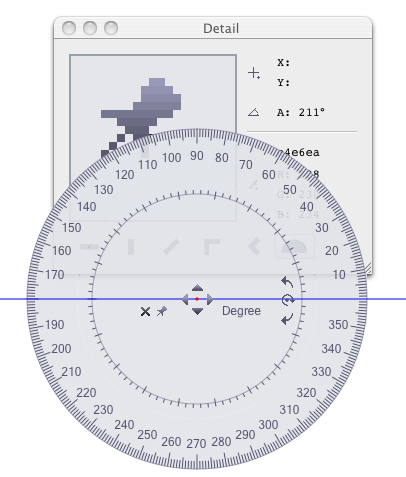
3. Em seguida, selecione o item que você vai medir. Use a linha de base para combinar com um raio do ângulo. O botão
4. O número exibido quando a linha medida corresponde a outro raio do ângulo é o resultado desejado.
5. Depois que a medição for concluída, use (Comando+A) para registrar o resultado na janela Registrador. Você pode escrever memorando para ilustrar.
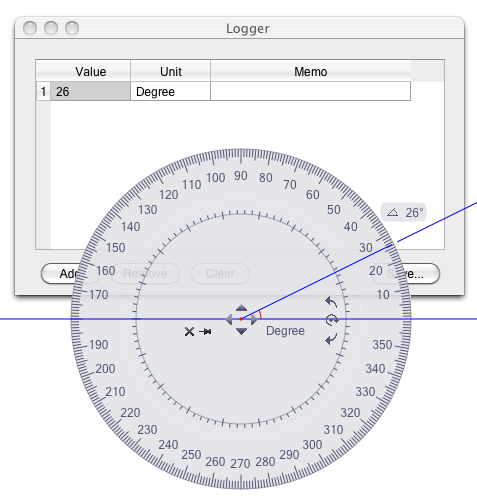
6. Alterne entre Horizontal, Vertical, Diagonal e seus grupos e régua transferidora pelo controle de tecla de atalho conforme necessário.



